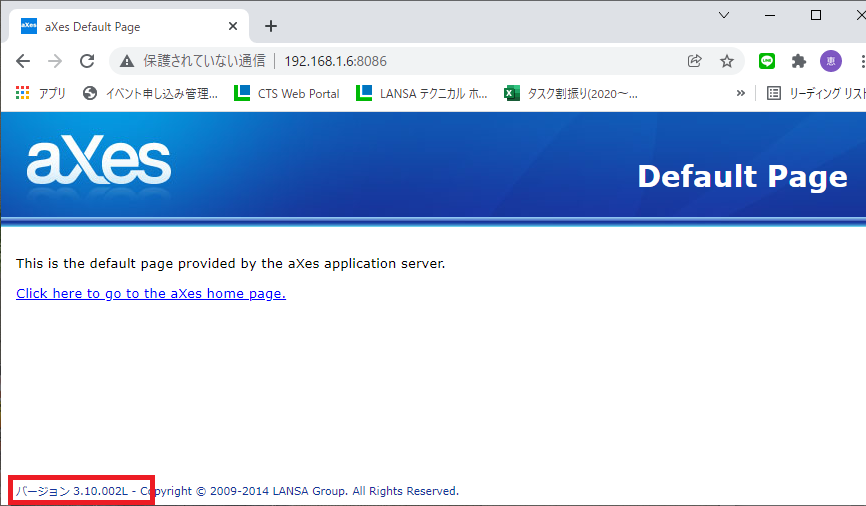バージョンの確認方法
LANSA/AD
- 5250エミュレータから下記コマンドを入力
DSPDTAARA DTAARA(<pgmlib>/DC@A01)
通常<pgmlib> = DC@PGMLIB
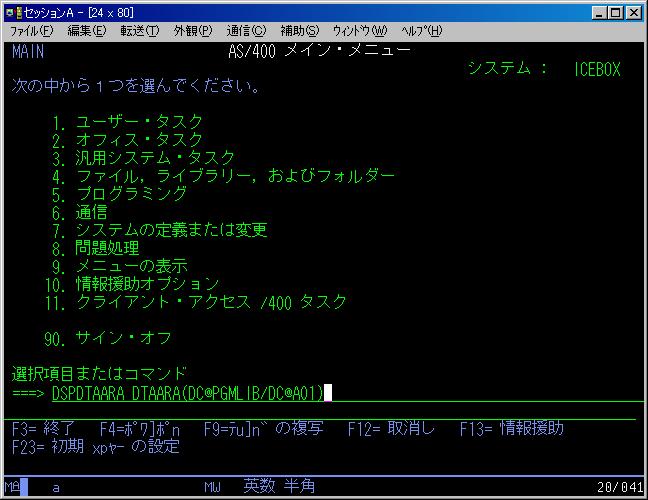
- データ域表示の画面が出力される
423-424バイト目の表示が、LANSA/ADのバージョンです。
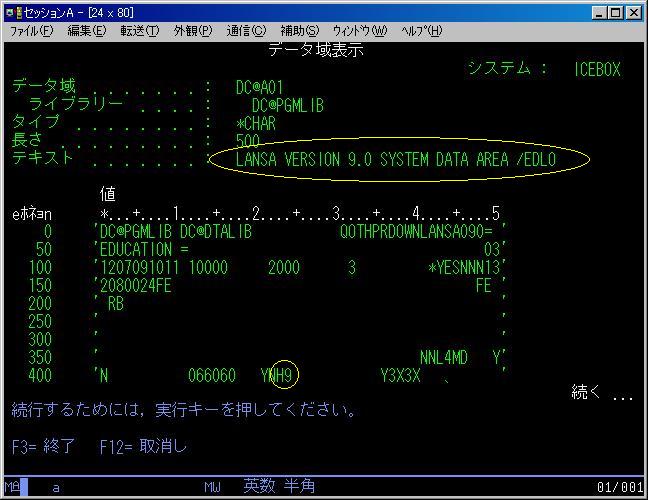
(例)423バイト目の表示が"H9" ⇒ LANSA/AD"I2" ⇒ LANSA/AD Version 10.0
"I7" ⇒ LANSA/AD Version 11.3
"I8" ⇒ LANSA/AD Version 11.4
"J1" ⇒ LANSA/AD Version 11.5
"J2" ⇒ LANSA/AD Version 12.0
"J3" ⇒ LANSA/AD Version 12.1
"J4" ⇒ LANSA/AD Version 13.1
"J5" ⇒ LANSA/AD Version 13.2
Visual LANSA
- Visual LANSA起動
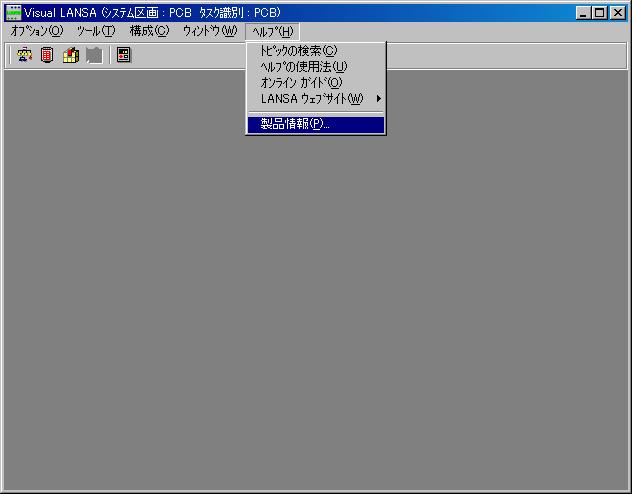
- アクションバー"ヘルプ"から"製品情報"でバージョンを確認
※Visual LANSA起動時にも製品情報は表示されます。
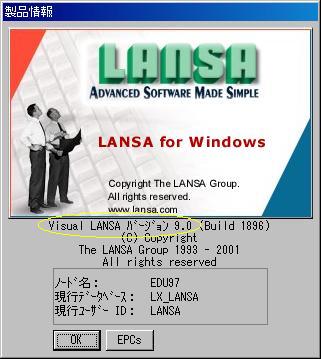
LANSA for the Web
- LANSA for the Web アドミニストレータ起動
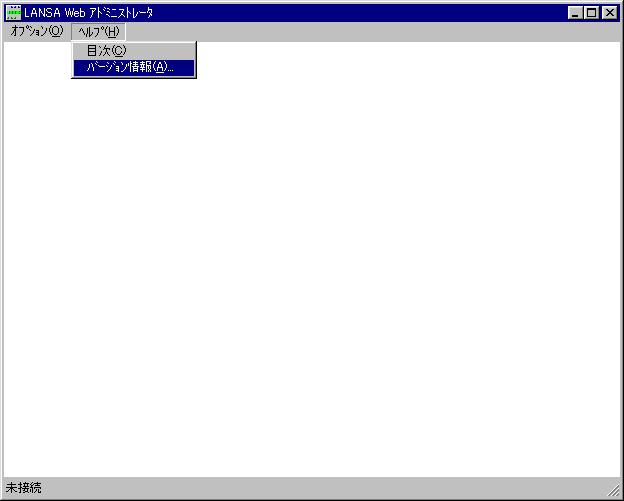
- アクションバー"ヘルプ"から"バージョン情報"でバージョンを確認
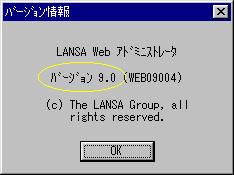
LANSA Client(CS Builder/クライアント)
- LANSA Client(CS Builder/クライアント)起動
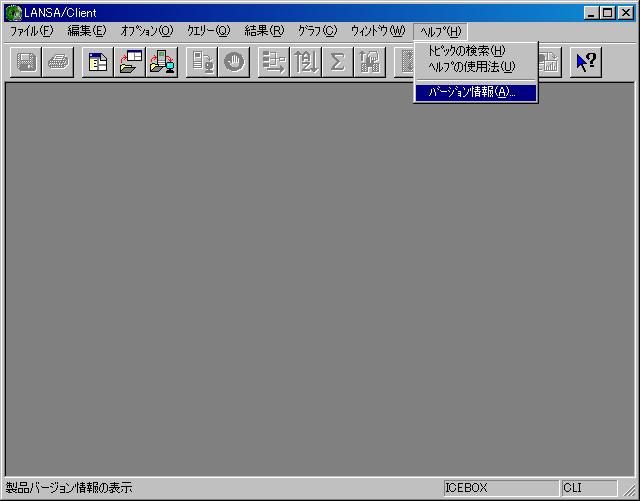
- アクションバー"ヘルプ"から"バージョン情報"でバージョンを確認
※LANSA Client(CS Builder/クライアント)起動時にもバージョン情報は表示されます。
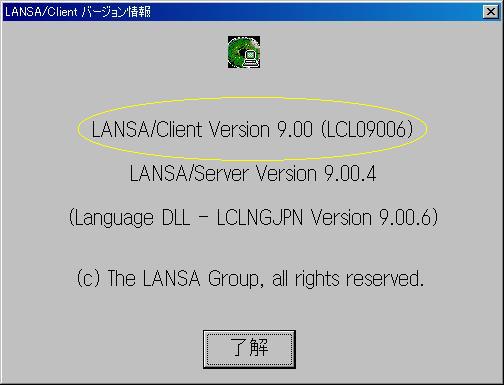
LANSA Composer
- 5250エミュレータから下記コマンドを入力
<pgmlib>/COMPOSER ABOUT
通常<pgmlib> = LICPGMLIB

- バージョン情報が出力される

aXes - LongRange
- ブラウザのアドレスバーにて以下のURLを入力
http://<IPアドレス>:<ポート>/ - バージョン情報が左下に表示される